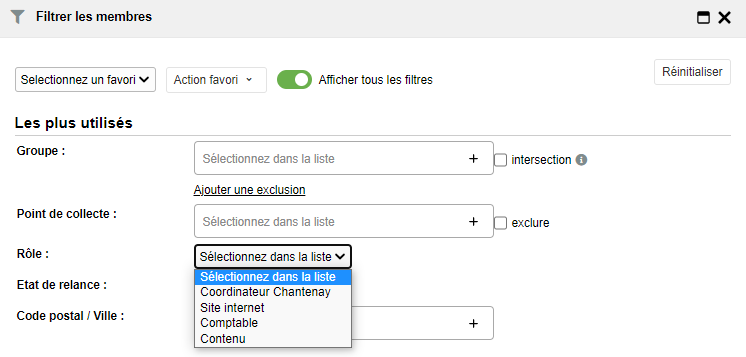Gestion des rôles et des droits d'accès
La fonctionnalité des rôles est utile si vous avez besoin de donner des droits d'accès à certains modules à des personnes de votre équipe (ou à des intervenants externes).
Gérer les rôles
Créer un rôle
Onglet "Client"

Tous les champs doivent être renseignés.
- Code : doit contenir au moins 2 caractères sans espace ni caractères spéciaux
- Libellé : libellé du rôle
Ensuite, indiquez quels droits d'accès vous souhaitez donner à ce rôle (qui pourra être attribué à un ou plusieurs membres) :
| Module concerné | Droit donné | Détail du droit |
| Commandes | Aucun | Les membres à qui est attribué ce droit n'ont pas accès aux commandes. |
| Consultation | Les membres à qui est attribué ce droit peuvent : - Consulter les commandes - Consulter les statistiques de vente - Télécharger les éditions de type client (BL client, récap client) - Exporter les commandes - Consulter les états personnalisés Ils ne peuvent pas : - Modifier les commandes - Saisir ou supprimer des commandes - Notifier les commandes - Facturer les commandes (sauf si couplé avec un droit de gestion comptable) |
|
| Ajustement | Les membres à qui est attribué ce droit peuvent , sur les commandes déjà saisies : - Ajuster les quantités - Modifier les informations de traçabilité (n° de lot, DLC ou DDM) - Consulter les statistiques de vente - Télécharger les éditions de type client (BL client, récap client) - Exporter les commandes - Consulter les états personnalisés Ils ne peuvent pas : - Saisir ou supprimer des commandes - Notifier les commandes - Facturer les commandes (sauf si couplé avec un droit de gestion comptable) |
|
| Gestion | Les membres à qui est attribué ce droit peuvent : - Saisir ou supprimer des commandes - Notifier les commandes - Ajuster les quantités - Modifier les informations de traçabilité (n° de lot, DLC ou DDM) - Consulter les statistiques de vente - Télécharger les éditions de type client (BL client, récap client) - Exporter les commandes - Importer un fichier simplifié pour créer des commandes - Ajouter/retirer des états personnalisés Ils ne peuvent pas : - Facturer les commandes (sauf si couplé avec un droit de gestion comptable) - Planifier la fabrication (sauf si couplé avec un droit de gestion de la fabrication) |
|
| Modifications autorisées jusqu'à l'étape... (accessible uniquement aux sites équipés du module de suivi logistique) |
Réception en attente
Réceptionné
Préparation en attente
Préparation en cours
Préparé
Expédié
Livré
|
Cela permet de donner des droits d'ajustement ou de gestion des commandes jusqu'à l'étape logistique sélectionnée. Les commandes avec un état logistique plus avancé ne sont pas modifiables. Cliquez ici pour consulter le détail des accès par étape. |
| Préparation des commandes (accessible uniquement aux sites équipés du module de préparation des commandes) | Aucun | Les membres à qui est attribué ce droit n'ont pas accès à la préparation des commandes. Afin que cela fonctionne, il faut coupler cela avec un droit d'ajustement (a minima) des commandes. |
| Gestion | Les membres à qui est attribué ce droit ont accès à la préparation des commandes. | |
| Fabrication (accessible uniquement aux sites équipés du module de fabrication) | Aucun | Les membres à qui est attribué ce droit n'ont pas accès au module de fabrication. |
| Gestion | Les personnes à qui vous attribuez ce droit peuvent créer des ordres de fabrication, les modifier, les clôturer et les supprimer, planifier des commandes sur les ordres de fabrication et télécharger les documents liés à la fabrication (fiche suiveuse, suivi des marges, détail des OF). Afin que cela fonctionne, il faut coupler cela avec un droit de consultation (a minima) des commandes. |
|
| Stock (accessible uniquement aux sites qui gèrent des produits en stock) | Aucun | Les membres à qui est attribué ce droit n'ont pas accès à l'écran du stock ou aux actions liées au stock. |
| Consultation | Les membres à qui est attribué ce droit peuvent : - Consulter l'écran de stock et de gestion des lots (si le stock par lot est activé) - Consulter les mouvements de stock (si couplé avec un droit de consultation des commandes) - Exporter les fichiers d'inventaire Ils ne peuvent pas : - Saisir une entrée en stock - Saisir une perte - Saisir un inventaire |
|
| Saisie inventaire | Les membres à qui est attribué ce droit peuvent : - Accéder à l'écran de stock et de gestion des lots (si le stock par lot est activé) - Consulter les mouvements de stock (si couplé avec un droit de consultation des commandes) - Saisir des inventaires manuellement - Exporter les fichiers d'inventaire - Importer les fichiers d'inventaire en les ayant modifié Ils ne peuvent pas : - Saisir une entrée en stock - Saisir une perte |
|
| Gestion | Les membres à qui est attribué ce droit peuvent : - Accéder à l'écran de stock et de gestion des lots ((si le stock par lot est activé) - Consulter les mouvements de stock (si couplé avec un droit de consultation des commandes) - Saisir des inventaires manuellement - Exporter les fichiers d'inventaire - Importer les fichiers d'inventaire en les ayant modifié - Saisir une entrée en stock - Modifier une commande d'entrée en stock (si couplé avec un droit d'ajustement ou de gestion des commandes) - Saisir une perte (si couplé avec un droit de gestion des commandes) |
|
| Suivi du chargement (accessible uniquement aux sites équipés du module de suivi des livraisons) | Aucun | Les membres à qui est attribué ce droit n'ont pas accès à l'écran dédié au chargement. |
| Gestion | Les membres à qui est attribué ce droit peuvent accéder à l'écran dédié au chargement. | |
| Suivi des livraisons (accessible uniquement aux sites équipés du module de suivi des livraisons) |
Aucun | Les membres à qui est attribué ce droit n'ont pas accès à l'écran dédié au suivi des livraisons. |
| Gestion | Les membres à qui est attribué ce droit peuvent accéder à l'écran dédié au suivi des livraisons. | |
| Fabrication (accessible uniquement aux sites équipés du module "Fabrication") | Aucun | Les membres à qui est attribué ce droit n'ont pas accès : - Au module fabrication - Aux actions de planification de la fabrication depuis les commandes |
| Gestion | Les membres à qui est attribué ce droit peuvent : - Créer des ordres de fabrication, les modifier, les clôturer et les supprimer - Planifier des commandes sur les ordres de fabrication - Télécharger les documents liés à la fabrication (fiche suiveuse, suivi des marges, détail des OF) |
|
| Caisse (accessible uniquement aux sites équipés du module "Caisse") | Aucun | Les membres à qui est attribué ce droit n'ont pas accès au module "Caisse". |
| Caissier | Les membres à qui est attribué ce droit peuvent ouvrir la caisse et y saisir des ventes. | |
| Comptabilité | Aucun | Les membres à qui est attribué ce droit ne peuvent pas : - Accéder au module "Comptabilité" - Générer les factures depuis le module des commandes (s'ils y ont accès) |
| Consultation | Les membres à qui est attribué ce droit peuvent : - Visualiser et télécharger les factures - Générer l'état des règlements - Visualiser les versements et télécharger le document de remise en banque - Consulter les codes comptables |
|
| Gestion | Les membres à qui est attribué ce droit peuvent : - Générer les factures depuis les commandes s'ils ont aussi accès module "commandes" (a minima en consultation) - Saisir et annuler des factures et des versements - Pointer des opérations comptables - Envoyer, télécharger et exporter les factures et les versements - Modifier les codes comptables Les membres à qui sera attribué ce droit ne peuvent pas accéder aux archives comptables. |
|
| Membres | Aucun | Les membres à qui est attribué ce droit n'ont pas accès au module "Membres". |
| Consultation | Les membres à qui est attribué ce droit peuvent : - Consulter les coordonnées et informations principales des membres - Envoyer un message aux membres - Consulter le solde des membres - Consulter le statut d'adhésion des membres (validité, date de début) Les membres à qui est attribué ce droit ne peuvent pas : - Créer des membres - Modifier les fiches des membre |
|
| Gestion | Les membres à qui est attribué ce droit ont les mêmes droits d'accès qu'un coordinateur sur le module "Membres". | |
| Livraisons (accessible uniquement au site qui gèrent le calendrier des livraisons) | Aucun | Les membres à qui est attribué ce droit n'ont pas accès aux modules "Livraisons" et "Modes de livraison". |
| Consultation | Les membres à qui est attribué ce droit peuvent : - Consulter les dates de livraison créées sans pouvoir les modifier - Consulter les modes et les lieux de livraison créés sans pouvoir les modifier |
|
| Gestion | Les membres à qui est attribué ce droit peuvent : - Accéder aux dates de livraison, en créer, les supprimer ou les modifier (délais de commande, fournisseurs, lieux rattachés) - Accéder aux modes et aux lieux de livraison, en créer, les supprimer ou les modifier |
|
| Demandes | Aucun | Les membres à qui est attribué ce droit n'ont pas accès au module "Demandes". |
| Saisie | Les membres à qui est attribué ce droit peuvent : - Consulter, modifier, clôturer ou supprimer uniquement les demandes qui leur sont attribuées - Saisir de nouvelles demandes (qui leur seront attribués automatiquement) |
|
| Gestion | Les membres à qui est attribué ce droit ont les mêmes droits d'accès qu'un coordinateur sur le module "Demandes". | |
| Activités | Aucun | Les membres à qui est attribué ce droit n'ont pas accès au module "Activités". |
| Saisie | Les membres à qui est attribué ce droit peuvent : - Consulter, modifier, clôturer ou supprimer uniquement les demandes qui leur sont attribuées - Saisir de nouvelles demandes (qui leur seront attribués automatiquement) |
|
| Gestion | Les membres à qui est attribué ce droit ont les mêmes droits d'accès qu'un coordinateur sur le module "Activités". | |
| Site |
Aucun | Les membres à qui est attribué ce droit n'aura pas accès au module "Site" |
| Gestion du contenu | Les membres à qui est attribué ce droit ont les mêmes droits d'accès qu'un coordinateur sur le module "Site" et peuvent : - Gérer les rubriques, le contenu des pages et du pied de page - Gérer les redirections et les liens - Accéder au suivi d'audience |
|
| Intégration graphique | Ce droit est à attribuer à des profils de type développeurs. Les membres à qui est attribué ce droit ont les mêmes droits d'accès qu'un coordinateur sur le module "Site" et ont , en plus, accès aux feuilles de style dans l'onglet "Ressources". | |
| Périmètre du rôle -> Le périmètre s'applique uniquement sur les rôles de type commandes comptabilité, commandes et activités. |
Tous les comptes | Les membres à qui est attribué le rôle créé peuvent agir sur les comptes de tous les clients. |
| Point de collecte (visible uniquement sur les sites avec des lieux de livraison) | Les membres à qui est attribué le rôle créé peuvent agir uniquement sur les comptes des clients ayant passé leur dernière commande sur le lieu de livraison sélectionné. | |
| Groupe membre | Les membres à qui est attribué le rôle créé peuvent agir uniquement sur les comptes des clients faisant partie du groupe sélectionné. | |
| Membre | Les membres à qui est attribué le rôle créé peuvent agir uniquement sur le compte du membre sélectionné. |
Exemples :
- Je créé un rôle de consultation en gestion commerciale avec un périmètre du rôle sur tous les membres : les membres à qui est attribué ce rôle peuvent consulter les commandes de tous les clients.
- Je créé rôle de consultation en gestion comptable avec un périmètre de groupe : les membres à qui seront attribué ce rôle peuvent consulter uniquement les factures des clients faisant partie de ce groupe.
Onglet "Fournisseur"
Il est possible de créer un rôle fournisseur : les membres à qui est attribué ce rôle ont les mêmes droits que le fournisseur sélectionné sur ses commandes, ses produits, son accès au stock, etc.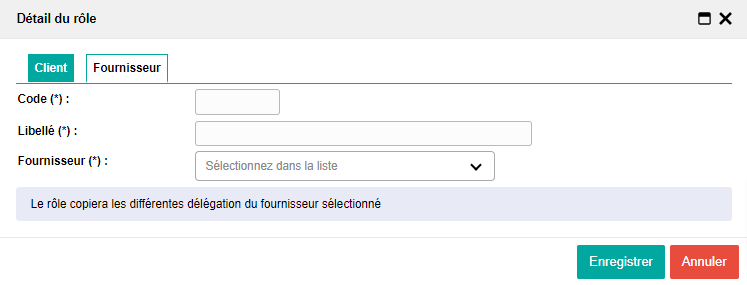
Modifier ou supprimer un rôle existant
Pour modifier un rôle existant cliquez sur l'icône qui ouvrira la fenêtre "Détail du rôle", sur laquelle vous pourrez modifier le(s) champs désiré(s) excepté le "Code" qui n'est pas modifiable.Pour supprimer un rôle, cliquez sur l'icône : si le rôle supprimé était attribué à un ou plusieurs membres, ce rôle leur sera automatiquement retiré.
Attribuer les rôles aux membres
Attribuer un rôle à un membre
Dans le cas d'un rôle avec comme périmètre la valeur "Groupe", il faut également ajouter ce membre au groupe concerné (dans la partie "Groupes" de sa fiche membre).
Retirer un rôle à un membre
Pour retirer un rôle attribué à un membre, il faut retourner sur sa fiche membre et sélectionner "Sélectionnez dans la liste" dans le menu déroulant du champ "Rôle attribué".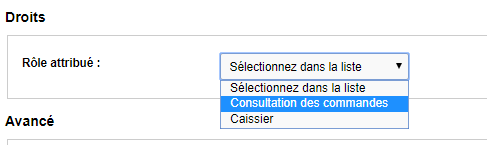
Identifier les membres qui disposent d'un rôle
Pour retrouver la liste des membres possédant un rôle, il suffit de filtrer la liste des membres via le champ "Rôle".Vous verrez apparaitre les membres à qui ce rôle est attribué.